Turtl: Μια ασφαλή εναλλακτική λύση Evernote Open Source για Linux
Δεν υπάρχει αμφιβολία ότι το Evernote - με περισσότερους από 150 εκατομμύρια χρήστες - είναι μία από τις πιο δημοφιλείς εφαρμογές λήψης σημειώσεων στον κόσμο, αλλά πρέπει να έχετε κατά νου ότι τα δεδομένα που αποθηκεύετε παραμένουν κρυπτογραφημένα από προεπιλογή. Αυτό σημαίνει ότι οποιαδήποτε επιτυχημένη προσπάθεια hacking μπορεί να βάλει τα δεδομένα σας σε λάθος χέρια.
Εάν είστε στο Linux και ψάχνετε για μια ασφαλή κρυπτογραφημένη εναλλακτική λύση στην Evernote, θα είστε ευτυχείς να ξέρετε ότι θα συζητήσουμε μια τέτοια εφαρμογή σε αυτό το άρθρο - ονομάζεται Turtl. Σημειώστε ότι όλες οι οδηγίες και οι εντολές που χρησιμοποιούνται σε αυτό το άρθρο έχουν δοκιμαστεί στο Ubuntu 16.04.
Turtl
Το Turtl είναι μια εφαρμογή ανοιχτού κώδικα, η οποία σας επιτρέπει να σημειώσετε σημειώσεις, ιστοσελίδες σελιδοδεικτών, να αποθηκεύσετε έγγραφα και ακόμη και να μοιραστείτε υλικό με άλλους χρήστες, χωρίς να διακινδυνεύσετε το απόρρητό σας. Η υπηρεσία δημιουργεί ένα κρυπτογραφικό κλειδί χρησιμοποιώντας τον κωδικό πρόσβασής σας και χρησιμοποιεί αυτό το κλειδί για την κρυπτογράφηση των δεδομένων σας πριν την αποθηκεύσει οπουδήποτε. Το Turtl δεν αποθηκεύει τον κωδικό πρόσβασής σας και το κλειδί σας, δηλαδή τα δεδομένα σας μπορούν να έχουν πρόσβαση μόνο εσείς ή τα άτομα με τα οποία μοιράζεστε.
Δεδομένου ότι η εφαρμογή είναι ανοιχτού κώδικα, θα ήταν λογικό να υποθέσουμε ότι τα σφάλματα είναι σταθερά συγκριτικά πιο γρήγορα. Επιπλέον, μπορείτε επίσης να πάρετε τον κωδικό που ελέγχεται οποτεδήποτε θέλετε. Ένα άλλο πράγμα που αξίζει να αναφερθεί εδώ είναι ότι ο κώδικας του Turtl έχει άδεια χρήσης GPLv3, πράγμα που σημαίνει ότι μπορείτε να κατεβάσετε και να εκτελέσετε το δικό σας διακομιστή Turtl προσωπικά ή στο Intranet της εταιρείας σας.
Λήψη και εγκατάσταση
Η λήψη και εγκατάσταση του Turtl είναι πολύ εύκολη. Το μόνο που έχετε να κάνετε είναι να κατευθυνθείτε στη σελίδα λήψης στον ιστότοπο του έργου και να κατεβάσετε τον πηγαίο κώδικα για το σύστημά σας. Για παράδειγμα, έχω κατεβάσει το πακέτο "Linux x32".
Αφού γίνει, αποσυμπιέστε το αρχείο, εισάγετε τον κύριο κατάλογο και εκτελέστε το αρχείο "install.sh" με δικαιώματα root:
sudo ./install.sh
Αυτό θα πρέπει να εγκαταστήσετε το εργαλείο στο σύστημά σας. Τώρα, για να τρέξετε το Turtl, εκτελέστε την ακόλουθη εντολή:
/ opt / turtl / turtl
Χρήση
Όταν ξεκινήσει η εφαρμογή για πρώτη φορά, θα σας ζητηθεί να δημιουργήσετε έναν λογαριασμό.
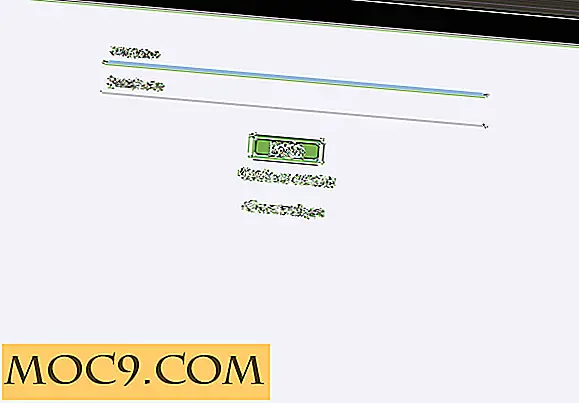
Προτού δημιουργήσετε τη σύνδεσή σας, η Turtl θα σας πει σαφώς ότι η εφαρμογή δεν αποθηκεύει τις πληροφορίες σύνδεσης σας οπουδήποτε. Αυτό σημαίνει ότι εάν ξεχάσετε το όνομα χρήστη ή τον κωδικό πρόσβασής σας, δεν θα έχετε ποτέ πρόσβαση στο λογαριασμό σας.

Μόλις η σύνδεσή σας δημιουργηθεί με επιτυχία, θα προσγειωθείτε στην αρχική σελίδα της εφαρμογής, όπου θα δείτε τρεις καρτέλες: Όλες οι σημειώσεις, οι πίνακες και η κοινή χρήση. Το πρώτο επιλέγεται από προεπιλογή.

Για να δημιουργήσετε μια σημείωση, κάντε κλικ στο κυκλικό κουμπί (με το σύμβολο '+' μέσα) που βρίσκεται στην κάτω δεξιά πλευρά του παραθύρου της εφαρμογής. Θα σας δοθούν επιλογές για διάφορα είδη σημειώσεων που μπορείτε να δημιουργήσετε.

Για παράδειγμα, προσπάθησα πρώτα να δημιουργήσω ένα σημείωμα κειμένου.

Και έτσι εμφανίστηκε μετά τη δημιουργία.

Στη συνέχεια, προχώρησα και δημιούργησα και άλλους τύπους σημειώσεων.

Συνεχίζοντας, η δεύτερη καρτέλα - Πίνακες - περιέχει ορισμένες προκαθορισμένες κατηγορίες για τις σημειώσεις σας.

Αυτά είναι ακριβώς όπως οι ετικέτες που μπορείτε να επισυνάψετε στη σημείωσή σας, ώστε να γίνεται εύκολη η εύρεση αργότερα. Για παράδειγμα, πρόσθεσα τη σημείωση εικόνας που δημιούργησα στο προηγούμενο βήμα στην κατηγορία "Φωτογραφίες".

Φυσικά, μπορείτε να δημιουργήσετε νέα συμβούλια αν θέλετε.
Τώρα, έρχεστε στην τρίτη και την τελική καρτέλα (Κοινή χρήση), εδώ μπορείτε να δημιουργήσετε ένα persona εάν θέλετε να ενεργοποιήσετε την κοινή χρήση με άλλους χρήστες.

Από προεπιλογή, ο λογαριασμός σας Turtl είναι ιδιωτικός. Ωστόσο, μπορείτε να το αλλάξετε δημιουργώντας ένα persona που δίνει αποτελεσματικά στον λογαριασμό σας ένα πρόσωπο (βασικά ένα όνομα και email) που μπορούν να χρησιμοποιήσουν οι άνθρωποι για να σας βρουν και να μοιραστούν με ασφάλεια τα πράγματα μαζί σας.
Εδώ είναι το πρόσωπο που δημιούργησα.

Λάβετε υπόψη ότι η κοινή χρήση γίνεται μόνο με βάση το διοικητικό συμβούλιο. Αυτό σημαίνει ότι δεν μπορείτε να μοιραστείτε μία μόνο σημείωση, μέχρι να βρεθείτε βέβαια σε μια σανίδα και να μοιραστείτε αυτό το συμβούλιο.
συμπέρασμα
Η Turtl προσφέρει αυτό που υπόσχεται: μια ασφαλής και κρυπτογραφημένη εναλλακτική λύση στην Evernote. Φυσικά, μπορεί να μην περιέχει όλα τα χαρακτηριστικά που επιθυμείτε, αλλά με ασφάλεια και ιδιωτικότητα στη θέση του, νέα χαρακτηριστικά μπορούν να προστεθούν οποιαδήποτε στιγμή. Αν ψάχνατε για μια τέτοια αίτηση, σας συνιστούσα να δοκιμάσετε το Turtl.







